| [System Environment] | |||||||||||
Windows Server 2003のサウンド設定を変更する
|
|||||||||||
|
|||||||||||
| 解説 |
現在のコンピュータ・システムには、たいていの場合、オーディオ・デバイスが装備されており、WAVやMP3、MIDIなどのオーディオ・ファイルを再生することができる。クライアント用途のシステムでは、このような機能は必須であるが、サーバ用のシステムではほとんど意味はなく、実際、オーディオ・デバイスを持たないシステムも多い。サウンド機能を持っていても、ログオン時にきれいなログオン・サウンドが流れるぐらいで、それ以外の用途はほとんどないからだ。むしろ、余分な機能であるとさえいえる。サウンド・データやMIDIのような音楽ファイルを再生するには、少なからずCPUパワーを消費するので(オーディオ・デバイスへ滞りなくデータを供給するため、頻繁なコンテキスト・スイッチなどが起こり、ほかのプロセスのパフォーマンスが低下する)、可能ならば無効にしておきたいところだ。
このような事情があるためか、Windows Server 2003 Enterprise EditionやDatacenter Editionでは、デフォルトではサウンド機能は無効になっている。一方Standard Editionでは、クライアント的な用途も考慮したためか、デフォルトでは有効になっている。この設定を変更し、これらのサーバOSでサウンド機能を有効にしたり、逆に無効にするには、いくらかの操作が必要になる。本TIPSでは、この方法について解説する。
| 操作方法 |
サウンド機能を有効にする
サウンド機能が無効になっているServer OSで有効化するには、まず[コントロール パネル]の[サウンドとオーディオ デバイス]を開く。
 |
|||
| コントロール・パネルのサウンド・アプレット | |||
| サウンド機能を有効にするには、コントロール・パネルにある[サウンドとオーディオ デバイス]を利用する。 | |||
|
現在サウンド機能が無効になっていると、通常のオーディオ設定ダイアログではなく、次のようなダイアログが表示される。有効にするには、チェック・ボックスをオンにすればよい(管理者権限でログオンして操作する)。
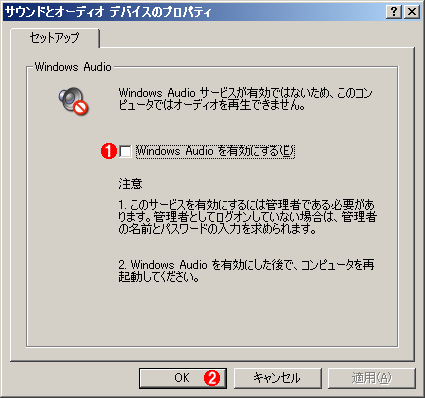 |
||||||
| サウンド無効時のダイアログ | ||||||
| サウンド機能が無効になっていると、音量などを調節するダイアログではなく、このようなダイアログが表示される。サウンド機能を有効にするには、管理者権限のあるアカウントでログオンして、チェック・ボックスをオンにする。 | ||||||
|
[OK]をクリックすると、システムを再起動するかどうかを問い合わせるダイアログが表示されるので、[OK]を押して再起動する。再起動後はサウンド機能が使えるようになっているはずである。
ただし、オーディオ・デバイスを持たないPCハードウェアの場合は(サーバ・システムではそのようなシステムも少なくない)、当然のことながらこの操作を行ってもサウンド機能を利用できず、単純なビープ音しか鳴らない。そのようなシステムでは、コントロール・パネルの[サウンドとオーディオ デバイス]を開いても、音量コントロールなどはすべてグレー・アウトしていて、操作することができない。
また、リモート・デスクトップでサーバに接続している場合、この操作を行っても、リモート・デスクトップのクライアント側でオーディオ機能を利用することはできない(リモート・デスクトップ環境では、仮想ターミナル上で再生したオーディオ・データをクライアント側のコンピュータ上で再生する機能を持っている)。このためには別の操作が必要となるが、それについては別TIPSで紹介する予定である。
サウンド機能を無効にする
いったん有効にした(もしくは、間違って有効にしてしまった)サウンド機能を無効にするには、サービス設定の変更を行う。[管理ツール]の[サービス]で「Windows Audio」サービスをダブルクリックし、プロパティ画面を表示させる。そして[スタートアップの種類]を[無効]にして、システムを再起動する。
 |
|||
| Widows Audioサービスの無効化 | |||
| □いったん有効にしたサウンド機能を無効にするには、Windows Audioサービスを停止、無効化させる。 | |||
|
Windows Server 2003 Standard Editionでもこの操作を行うことにより、サウンド機能を無効化することができる。サウンド機能の有効化とは、実際には、この[スタートアップの種類]を[自動]にして、サービスを開始させているだけである。![]()
この記事と関連性の高い別の記事
- リモート・デスクトップでサウンド機能を利用する(TIPS)
- Windowsでリモートから「リモート デスクトップ」を許可する(TIPS)
- リモート・デスクトップ接続を無効にする(TIPS)
- リムーバブル・ストレージの自動再生機能を制御する方法(Windows XPの場合)(1)(TIPS)
- セキュリティを強化して公共の場所にPCを設置する(TIPS)
このリストは、デジタルアドバンテージが開発した自動関連記事探索システム Jigsaw(ジグソー) により自動抽出したものです。

| 「Windows TIPS」 |
- Azure Web Appsの中を「コンソール」や「シェル」でのぞいてみる (2017/7/27)
AzureのWeb Appsはどのような仕組みで動いているのか、オンプレミスのWindows OSと何が違うのか、などをちょっと探訪してみよう - Azure Storage ExplorerでStorageを手軽に操作する (2017/7/24)
エクスプローラのような感覚でAzure Storageにアクセスできる無償ツール「Azure Storage Explorer」。いざというときに使えるよう、事前にセットアップしておこう - Win 10でキーボード配列が誤認識された場合の対処 (2017/7/21)
キーボード配列が異なる言語に誤認識された場合の対処方法を紹介。英語キーボードが日本語配列として認識された場合などは、正しいキー配列に設定し直そう - Azure Web AppsでWordPressをインストールしてみる (2017/7/20)
これまでのIaaSに続き、Azureの大きな特徴といえるPaaSサービス、Azure App Serviceを試してみた! まずはWordPressをインストールしてみる
|
|





